Was ist Double NAT und wie kann man es beheben?
Held Networking / / April 02, 2023

Zuletzt aktualisiert am

Komplexe Einrichtung des Heimnetzwerks? Beim Spielen oder Verwenden einer App treten möglicherweise doppelte NAT-Fehler auf. In dieser Anleitung erklären wir, was doppeltes NAT ist und wie man es behebt.
Wenn beim Spielen auf einem PC oder einer Konsole Netzwerkprobleme auftreten, liegt das Problem möglicherweise an Netzwerkadressübersetzung (NAT). Sie können sogar sehen doppelte NAT-Fehler die beim Spielen stören.
NAT bezieht sich auf die Art und Weise, wie Ihr Router die von Ihrem Internetdienstanbieter (ISP) bereitgestellte öffentliche IP in die private IP für Ihr lokales Heimnetzwerk übersetzt. Ihr Router ist für NAT zuständig.
Doppeltes NAT wird Ihnen vielleicht nicht auffallen, aber es kann zu Netzwerkproblemen führen, die sich auf Apps und Hardware auswirken. Doppelte NAT-Fehler verhindern Multiplayer-Spiele. Die Frage ist, was ist doppeltes NAT und wie kann man es beheben?
Was ist Double NAT und warum ist es wichtig?
In der Regel erhalten Sie
Die meisten ISPs stellen ein Modem/Router-Kombigerät zur Verfügung, aber wenn Sie Ihr eigenes Netzwerkgerät hinzufügen, können doppelte NAT-Probleme auftreten.

Sie werden möglicherweise feststellen, dass Xbox Double NAT erkennt, wenn Sie mehr als einen Router in Ihrem Netzwerk haben.
Wenn in Ihrem Netzwerk doppeltes NAT auftritt, treten möglicherweise Probleme mit Diensten auf, die Universal erfordern Plug-and-Play (UPnP)-Unterstützung oder Handbuch Port-Weiterleitung. Dazu gehören Online-Gaming über PC oder Konsole, Remote-Desktop Sitzung oder Verbindung zu ein VPN. Es kann sogar Probleme mit Ihren Überwachungskameras verursachen Video-Türklingel klingeln.
Wenn der erste Router nicht über die richtige Portweiterleitungskonfiguration verfügt, wird der Datenverkehr gestoppt, obwohl die Portweiterleitung auf dem zweiten Router korrekt konfiguriert ist.
Außerdem kann doppeltes NAT stören Servicequalität (QoS)-Steuerelemente, die den Datenverkehr im Netzwerk priorisieren. Wenn Sie beispielsweise verzögerungsempfindlichen Datenverkehr wie Spiele und Videos priorisieren, wird möglicherweise stattdessen Dateiübertragungen oder App-Hintergrunddaten eine höhere Priorität eingeräumt.
So beheben Sie doppelte NAT-Probleme
Die einfachste Lösung besteht darin, einen der Router aus Ihrem Netzwerk zu entfernen. Wenn Sie ein alltäglicher Benutzer sind und keine Power-User-Optionen benötigen, bleiben Sie beim Router Ihres ISP.
Wenn Sie jedoch ein Power-User sind und erweiterte Routing-Optionen benötigen, unterstützt Ihr ISP-Router diese normalerweise nicht. Entfernen Sie in diesem Fall also den Router des ISP und schließen Sie das Modem des ISP direkt an den WAN-Port Ihres Routers an. An diesem Punkt können Sie sich in Ihren Router einwählen und die Einstellungen konfigurieren, die Sie für das beste Routing und die beste Leistung benötigen, einschließlich NAT-Typen.

Notiz: Abhängig von Ihrem ISP müssen Sie ihn möglicherweise kontaktieren, um sein Netzwerkgerät in den Bridge- oder Passthrough-Modus zu versetzen. Dadurch wird das Gerät zu einem einfachen Modem, das den Datenverkehr direkt an Ihren Router weiterleitet.
Eine weitere Option ist die Aktivierung Brückenmodus auf Ihrem Router. Der Bridge-Modus schaltet die NAT-Funktion des Routers aus, sodass er als Server ohne IP-Konflikt fungiert. Stattdessen leitet es den Datenverkehr einfach an das nächste Gerät in der Kette weiter.
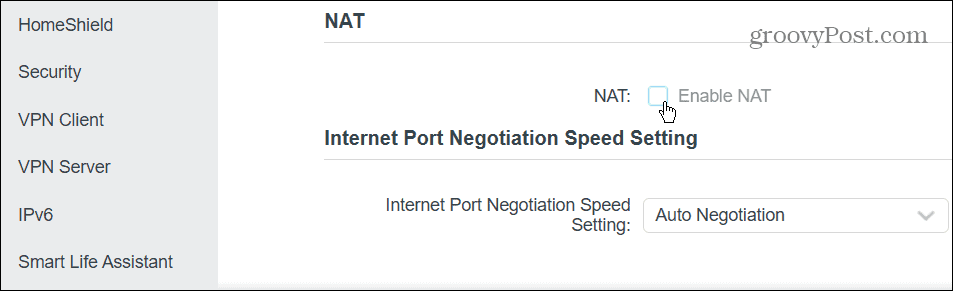
Um diese Einstellungen anzupassen, variiert jeder Router, aber Sie können sich normalerweise von einem Computer aus mit 192.168.1.1 oder 192.168.0.1 in Ihren Router einwählen und das Admin-Passwort eingeben. Sofern Sie das Admin-Passwort nicht geändert haben, sollte es sich auf der Unterseite Ihres Routers befinden. Wenn Sie sich nicht sicher sind, sehen Sie auf der Support-Website des Router-Herstellers nach. Suchen Sie dann nach Erweiterte Einstellungen, um Optionen wie NAT- und Bridge-Modus oder Passthrough-Modus-Einstellungen zu finden.
Was ist mit NAT-Fehlern auf der Xbox?
Wenn Sie zwei Router haben und auf einer Xbox spielen, haben Sie wahrscheinlich eine doppelte NAT-Fehlermeldung gesehen, wenn Sie zwei oder mehr Router haben. Es informiert Sie darüber, dass in Ihrem Netzwerk doppeltes NAT erkannt wurde. Leider kann der Fehler Probleme verursachen, wenn Sie versuchen, einem Online-Multiplayer-Spiel beizutreten.
Abhängig von der doppelten NAT-Nachricht können Sie einer Spielsitzung beitreten oder nicht. Beispielsweise können Sie an den meisten Sitzungen mit teilnehmen Moderates NAT oder NAT-Typ 2 haben aber eingeschränkte Funktionalität. Oder wenn Sie haben NAT-Typ 3 oder Striktes NAT, es macht es unmöglich, alle außer Einzelspieler-Spiele zu spielen. Um also auf Xbox zu spielen, möchten Sie eine NAT öffnen oder NAT-Typ 1 anzuzeigen.
Um Ihren NAT-Typ zu testen, öffnen Sie Einstellungen > Allgemein > Netzwerkeinstellungen und wählen Sie die aus NAT-Typ testen Möglichkeit. Ihre Xbox scannt Ihre Netzwerkeinstellungen und gibt Ergebnisse zurück.
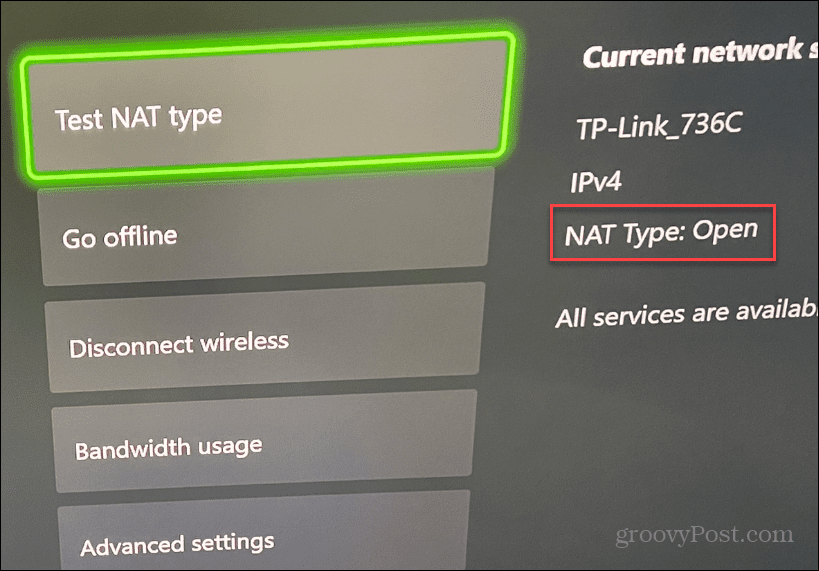
Auch hier möchten Sie, wie beim Empfang des NAT-Fehlers auf Ihrem PC oder anderen Geräten, für Xbox den zusätzlichen Router in Ihrem Netzwerk entfernen oder seine Bridge-Modus-Einstellung aktivieren, die verfügbar ist.
Wenn Sie einen zusätzlichen Router entfernen, schließen Sie Ihre Xbox direkt an den ersten Router in der Gerätekette an. Wenn Sie jedoch den zweiten Router für komplexere Routing-Situationen verbunden halten müssen, verwenden Sie Bridge-Modus oder passen Sie die erweiterten NAT-Einstellungen an und aktivieren Sie den zweiten Router nach Ihrem Spiel erneut Sitzung.
Holen Sie das Beste aus Ihren Netzwerkeinstellungen heraus
Wenn Sie Probleme mit doppeltem NAT haben, ist es die einfachste Lösung, den zusätzlichen Router aus Ihrem Netzwerk zu entfernen. Wenn Sie zwei Router benötigen, versetzen Sie den ersten in der Konfiguration in den Bridge- oder Passthrough-Modus.
Sie können andere Einstellungen verwalten, wenn Sie mehr aus Ihren Netzwerkeinstellungen herausholen möchten. Beispielsweise können Sie die Einstellung auf fix anpassen langsames Internet unter Windows 11. Wenn Sie auf Ihrem PC spielen, erfahren Sie mehr darüber Behebung langsamer Download-Geschwindigkeiten auf Steam.
Darüber hinaus können Sie Ihre Geschwindigkeit durch Anpassung verbessern DNS Konfigurationen. Also zum Beispiel lernen Ändern Sie DNS unter Windows 11, oder wenn Sie noch nicht Windows 11 verwenden, können Sie dies tun Ändern Sie die DNS-Einstellungen unter Windows 10.
Das Ändern von DNS-Diensten während des Spielens auf einer Konsole kann die Leistung und den Datenschutz verbessern. Dazu können Sie DNS auf der Xbox ändern für verbesserte Geschwindigkeit und Privatsphäre beim Spielen.



